
Wielu użytkowników stoi przed koniecznością ponownej instalacji przeglądarki Yandex, na przykład z powodu problemów z działaniem przeglądarki internetowej. Przyczyny mogą być bardzo różne: program nie może przeprowadzić aktualizacji, niektóre funkcje przestały działać, rozszerzenia nie są zainstalowane, pliki przeglądarki są uszkodzone itp..
Ponowna instalacja przeglądarki Yandex pomoże rozwiązać problemy w programie. Większość użytkowników wie, jak ponownie zainstalować Yandex Browser na komputerze, ale w tej kwestii są pewne niuanse.
Treść- Jak zapisać hasła podczas ponownej instalacji w przeglądarce Yandex
- Jak ponownie zainstalować Yandex Browser, zapisując zakładki
- Jak ponownie zainstalować Yandex Browser z zachowaniem wszystkich ustawień i parametrów
- Jak ponownie zainstalować Yandex Browser bez utraty danych
- Wnioski z artykułu
Przeglądarka to program służący do przeglądania stron internetowych. Aplikacja jest usuwana z komputera jak każde inne zwykłe oprogramowanie.
Proces ponownej instalacji Yandex Browser odbywa się w następującej kolejności:
- Najpierw przeglądarka jest usuwana z systemu operacyjnego Windows..
- Następnie musisz pobrać Yandex Browser na swój komputer.
- Następnie uruchamiany jest plik instalacyjny programu Yandex Browser w celu zainstalowania aplikacji na komputerze.
W takim przypadku użytkownik będzie musiał ponownie skonfigurować program: ustaw zakładki, wprowadź hasła itp. Aby nie tracić czasu na taką pracę, musisz ponownie zainstalować Yandex Browser z zapisywanymi zakładkami, zapisywanymi hasłami lub innymi danymi.
Po odinstalowaniu programu z komputera dane użytkownika są usuwane, dlatego należy wcześniej zachować ostrożność, aby utworzyć kopię zapasową (kopię zapasową) ważnych danych lub włączyć funkcję synchronizacji w przeglądarce.
W tym przewodniku znajdziesz instrukcje na różne sposoby, które pozwolą Ci zapisać ustawienia przeglądarki Yandex podczas ponownej instalacji w obsługiwanych wersjach systemu operacyjnego Windows: Windows 10, Windows 8.1, Windows 8, Windows 7.
Jak zapisać hasła podczas ponownej instalacji w przeglądarce Yandex
Najpierw zobaczmy, jak ponownie zainstalować przeglądarkę Yandex i zapisać hasła. W podobnej sytuacji nie musimy zapisywać niczego wcześniej z innych danych naszej przeglądarki internetowej.
Ponownie zainstalujemy „czystą” przeglądarkę, Yandex Reinstall Browser zostanie ponownie zainstalowany na komputerze z zapisanymi hasłami. W ten sposób możesz przenosić hasła ze starej przeglądarki do zainstalowanej przeglądarki na tym komputerze lub przenosić hasła do przeglądarki Yandex na innym komputerze.
Wykonaj następujące kroki:
- Przed usunięciem przeglądarki włącz wyświetlanie ukrytych folderów w systemie Windows na komputerze, aby uzyskać dostęp do profilu użytkownika znajdującego się w ukrytym folderze „AppData”.
- Podążaj ścieżką:
C: \ Users \ Nazwa użytkownika \ AppData \ Local \ Yandex \ YandexBrowser \ User Data \ Default
- Z folderu „Default” skopiuj i zapisz w dogodnej lokalizacji pliki o nazwach: „Ya Login Data” (dane logowania) i „Ya Login Data-dziennik” (Login Data-dziennik).

- Usuń przeglądarkę z komputera za pomocą systemu operacyjnego lub jednego z tych programów.
- Pobierz instalator, a następnie zainstaluj program Yandex.Browser na komputerze.
- Po otwarciu aplikacji zamknij okno przeglądarki Yandex.
- Postępuj zgodnie ze ścieżką (jeśli hasła są przenoszone na inny komputer, włącz wyświetlanie ukrytych folderów):
C: \ Users \ Nazwa użytkownika \ AppData \ Local \ Yandex \ YandexBrowser \ User Data \ Default
- Skopiuj wcześniej zapisane pliki do folderu domyślnego: Dane logowania Ya (Dane logowania) i Dziennik danych logowania Ya (Dziennik danych logowania), zastępując pliki w folderze docelowym.
- Uruchom ponownie przeglądarkę i upewnij się, że hasła w przeglądarce Yandex zostały zapisane podczas ponownej instalacji programu.
Jak ponownie zainstalować Yandex Browser, zapisując zakładki
Ponowna instalacja przeglądarki Yandex z zapisywaniem zakładek pomoże użytkownikowi zachować dostęp do niektórych witryn w Internecie, natychmiast po ponownym zainstalowaniu nowej przeglądarki. Zakładki przeglądarki można przenieść na inny komputer lub inną przeglądarkę.
Program ma wbudowane narzędzie do eksportowania lub importowania zakładek z innych przeglądarek, nie tylko dla przeglądarki Yandex.
Najpierw zapiszemy zakładki na komputerze przed zainstalowaniem przeglądarki:
- Kliknij przycisk „Ustawienia Yandex.Browser”.
- W menu kontekstowym kliknij „Zakładki”.
- W następnym menu wybierz „Menedżer zakładek” (wywoływany za pomocą klawiszy „Ctrl” + „Shift” + „O”).
- Sekcja ustawień zakładek otwiera się na karcie paska zakładek.
- Kliknij przycisk w postaci trzech pionowych kropek, w otwartym menu wybierz opcję „Eksportuj zakładki do pliku HTML”.

- W oknie Eksploratora, które zostanie otwarte, zapisz plik o nazwie „bookmarks_data utworzenia” w dogodnym miejscu.
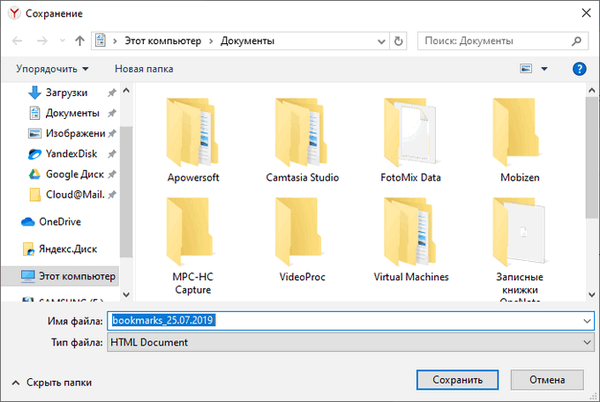
Teraz możesz usunąć Yandex Browser z komputera.
Możesz być także zainteresowany:- Jak usunąć historię wyszukiwania w Yandex
- Jak zmienić folder pobierania w przeglądarce Yandex
Po nowej instalacji przeglądarki Yandex lub instalacji programu na innym komputerze, wykonaj następujące kroki:
- Zaloguj się do przeglądarki, a następnie przejdź do Menedżera zakładek.
- Kliknij przycisk z trzema kropkami iw menu kontekstowym wybierz „Importuj zakładki z pliku HTML”.
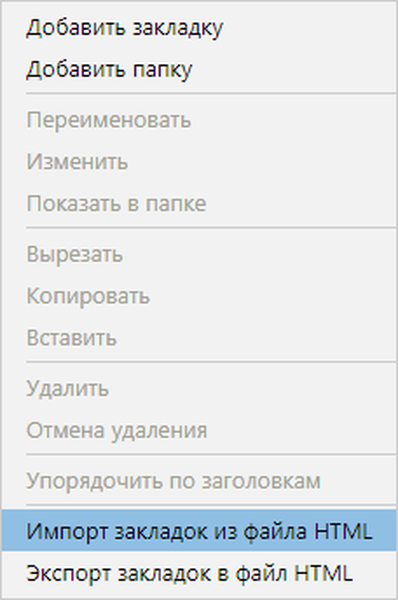
- Wybierz plik o nazwie „bookmarks_data utworzenia” w oknie Eksploratora (jeśli instalujesz przeglądarkę na innym komputerze, najpierw przenieś plik zakładek na ten komputer), kliknij przycisk „Otwórz”.
Zakładki przeniesione do zainstalowanej przeglądarki.
Jak ponownie zainstalować Yandex Browser z zachowaniem wszystkich ustawień i parametrów
Yandex Browser ma funkcję synchronizacji, za pomocą której możesz wejść do nowej przeglądarki ze wszystkimi ustawieniami i parametrami na dowolnym komputerze. Po ponownej instalacji programu i przeprowadzeniu synchronizacji użytkownik będzie miał dostęp do wszystkich swoich danych w przeglądarce.
Po włączeniu synchronizacji dane profilu użytkownika przeglądarki są zapisywane nie tylko na komputerze lokalnym, ale także na zdalnym serwerze Yandex. Po wejściu na konto Yandex dane są synchronizowane między urządzeniami. Możesz włączyć synchronizację bezpośrednio w ustawieniach przeglądarki lub z menu kontekstowego ustawień aplikacji.
Aby funkcja synchronizacji działała, połączenie internetowe musi być włączone na komputerze w celu zapewnienia udostępniania plików.
- Kliknij przycisk „Ustawienia Yandex.Browser”.
- W opcji „Synchronizuj” kliknij przycisk „Zapisz dane”.

- W oknie „Synchronizacja” wprowadź dane (nazwę użytkownika i hasło) z wiadomości e-mail Yandex, kliknij przycisk „Włącz synchronizację”.
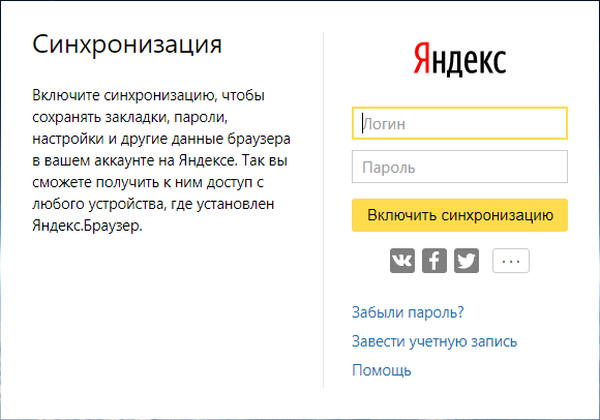
- W oknie „Prawie gotowe” kliknij przycisk „Zamknij okno”.
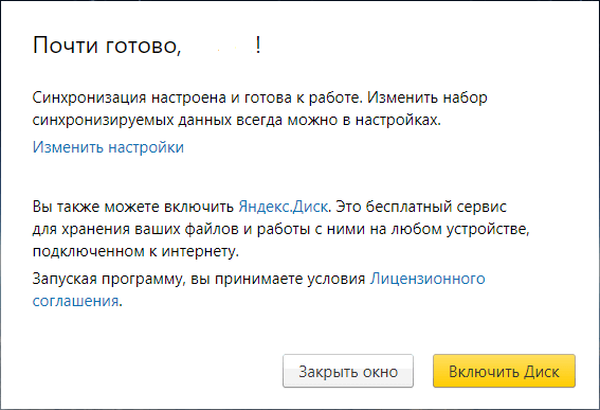
W ustawieniach synchronizacji możesz wybrać, co dokładnie ma być synchronizowane, wyłączyć synchronizację lub usunąć zsynchronizowane dane.

Teraz możesz usunąć przeglądarkę z komputera, a następnie zainstalować ją ponownie na komputerze.
- W oknie przeglądarki zaloguj się na swoje konto Yandex.
- Kliknij przycisk „Zapisz dane”.
- W oknie „Synchronizacja” kliknij przycisk „Włącz synchronizację”.

- Zamknij następne okno komunikatem o gotowości do pracy.
- W menu przycisku „Ustawienia Yandex.Browser” zobaczysz informacje o stanie synchronizacji.

Dlatego wszystkie ustawienia: hasła, zakładki i inne ustawienia przeglądarki zostaną zapisane po ponownej instalacji lub po zainstalowaniu programu na innym komputerze.
Jak ponownie zainstalować Yandex Browser bez utraty danych
Istnieje inny sposób zapisania wszystkich ustawień przeglądarki. Użytkownik może ręcznie zapisać, a następnie przywrócić profil użytkownika ze wszystkimi parametrami programu.
Konieczne jest postępowanie w następujący sposób:
- Włącz wyświetlanie ukrytych folderów i plików na komputerze w systemie Windows.
- Podążaj ścieżką:
C: \ Users \ Nazwa użytkownika \ AppData \ Local \ Yandex \ YandexBrowser
- Skopiuj folder „Dane użytkownika” do dogodnej lokalizacji.
Jeśli przeglądarka ma kilka profili i musisz skopiować tylko jeden profil, otwórz folder „Dane użytkownika”, skopiuj folder o nazwie „Numer profilu profil”.
- Usuń Yandex Browser.
- Zainstaluj przeglądarkę na tym komputerze lub innym komputerze.
- Ponownie podążaj ścieżką:
C: \ Users \ Nazwa użytkownika \ AppData \ Local \ Yandex \ YandexBrowser
- Przenieś zawartość z wcześniej skopiowanego folderu „Dane użytkownika” do folderu „Dane użytkownika” zainstalowanej przeglądarki, zastępując pliki.
Jeśli zapiszesz folder „Numer_profilu”, skopiuj zawartość tego folderu do folderu „Dane użytkownika” w innej przeglądarce.
Po uruchomieniu programu Yandex Browser otworzy się na komputerze ze wszystkimi parametrami: hasłami, zakładkami i wszystkimi innymi danymi profilu użytkownika.
Wnioski z artykułu
Jeśli musisz ponownie zainstalować Yandex Browser, użytkownik ma możliwość zapisania zakładek, haseł lub wszystkich danych programu. Po zainstalowaniu aplikacji na tym lub innym komputerze użytkownik ma możliwość powrotu do przeglądarki wcześniej zapisanych haseł lub zakładek. Synchronizując lub ręcznie zapisując profil, możesz zapisać wszystkie dane i ustawienia przeglądarki po ponownej instalacji.
Powiązane publikacje:- Jak ustawić stronę początkową Yandex w przeglądarce
- Tryb incognito w Chrome, Yandex Browser, Firefox, Opera, Edge, Internet Explorer
- Tryb czytania w przeglądarce Yandex
- Menedżer przeglądarki Yandex











